Как поменять пароль в скайпе? (2 простых способа). Как поменять пароль скайпа если забыл старый
Как поменять пароль в скайпе? (2 простых способа)
Рад приветствовать всех читателей моего блога. Так как все мои знакомые знают, что я занимаюсь ремонтом и обслуживанием компьютеров, то нередко просят меня зарегистрировать им скайп (это просто, я писал об этом тут), но иногда мне проще самому им его создать и потом передать им учетные данные записи, а конкретнее — это логин и пароль.

Конечно же после того, как я передаю эти данные, то прежде чем начать пользоваться этой замечательной программой — я требую от них чтобы они поменяли пароль на свой… логично что они хлопают своими глазами и спрашивают о том, как поменять пароль в скайпе?
Благодаря программе Skype можно бесплатно разговаривать с друзьями и родственниками, мало того что разговаривать, так еще и видеть — была бы только веб камера. В последнее время скайп начинает основательно завоевывать наши мобильники, ведь современные телефоны в большинстве умеют пользоваться скайпом. Единственное что вам нужно — это зарегистрировать и получить логин с паролем, которые и будут ключом к общению… но иногда ключ может быть плохим и требуется придумать пароль посложнее, вот тут и появляется в голове вопрос…
Как поменять пароль в скайпе?
Поменять пароль в Skype можно двумя способами:
- Используем интерфейс программы
- Используем официальный сайт
Способ 1. Меняем пароль через интерфейс
Поменять пароль в скайпе проще всего именно через сам интерфейс программы. Для этого нам нужно быть авторизованным в приложении. После того, как вы выполнили вход в свою учетную запись выбираем «Skype» и «Изменить пароль…»
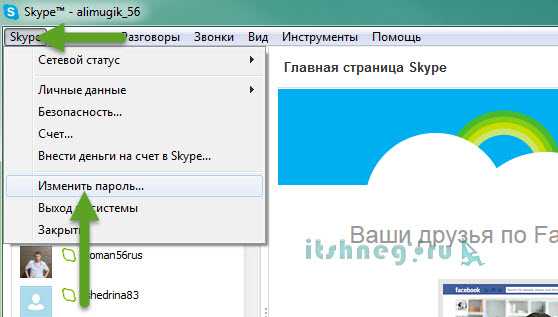
Вводим действующий пароль и придумываем новый, который нужно ввести 2 раза (мало ли, вдруг вы совершили опечатку когда вводили), жмем «Применить»

Программа немного подумает и сообщит нам что пароль был успешно изменен, при следующем запуске программы нужно будет вводить уже новый пароль, старый не подойдет.

Как видите ничего сложного в смене пароля нет, однако не все пользуются скайпом на компьютере… у меня он например на телефоне установлен, и через интерфейс его менять не удобно.
Способ 2. Меняем пароль через официальный сайт
Топаем на официальный сайт www.skype.com/ru/ и выполняем вход в свою учетную запись с действующим логином и паролем.

Вводим свой логин и свой пароль.
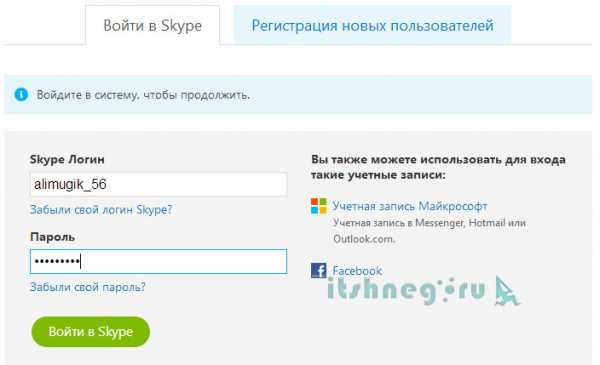
После того как вы залогинились — прокручиваем страницу в самый низ и находим там пункт «Изменить пароль»
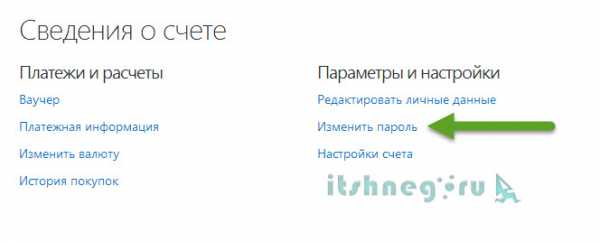
Теперь обратите внимание — не так давно в Майкрософте сделали возможность заходить в скайп под учетной записью Microsoft, мы же ей пользуемся для других целей, поэтому нам нужно поменять пароль конкретно в «Учетной записи Skype»
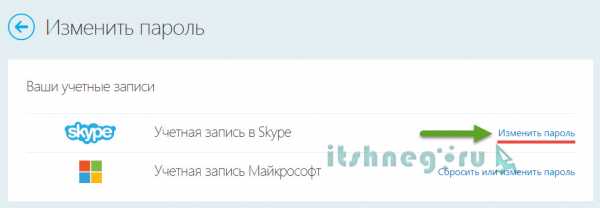
Вводим действующий пароль и два раза новый, жмем «Сохранить»

Нам покажут сообщение что пароль был изменен. Все устройства, с которых был выполнен вход в скайп будут отключены от него, этим и отличается этот способ — изменения применяются немедленно и на всех устройствах.
Ну вот мы и разобрались как поменять пароль в скайпе. Этих двух способов достаточно для всех возможных случаях, даже если нет компьютера с установленным Skype под рукой — можно все выполнить через веб интерфейс.
Вконтакте
Одноклассники
Google+
www.itshneg.ru
Как поменять пароль в скайпе
Здравствуйте уважаемый посетитель сайта! Если вам срочно нужно сменить пароль в скайп, а вы не знаете, как изменить пароль в скайп, то тогда вам сюда, в этом уроке я подробно расскажу вам, как поменять пароль в skye, урок очень легкий и не займет у вас много времени.
В этом уроке я подробно и пошагово расскажу вам как поменять пароль в скайпе от своей учетной записи двумя способами, первый способ смена пароль в личном кабинете на официальном сайте и второй способ – смена пароля в самой программе скайп.Обратите внимание: если вы забыли свой пароль в скайпе, то вы можете ознакомиться с подробной инструкции, в которой я расскажу вам, как восстановить забытый пароль в скайпе. Смотрите инструкцию и выбирайте более удобный для вас способ смены пароль в skype. Начнем мы инструкцию смены пароля в личном кабинете скайпа на официальном сайте (первый способ). И так в своем браузере открываем новую вкладку и в панели адреса вводим и переходим по следующему интернет адресу «www.skype.com/ru/». Далее в вашем интернет веб браузере откроется главная страничка скайпа, где вам нужно будет нажать на кнопку «Войти», в раскрывшемся меню нажать на кнопку «Моя учетная запись».
После всех выполненных действий, у вас откроется страница, в которой вам нужно указать свой почтовый ящик, который вы указываете при входе в свою учетную запись скайпа и нажать на кнопку «Далее».
В следующем шаге вам нужно будет ввести пароль от своей учетной записи скайп и нажать на кнопку «Вход».
После того как вы введете свой email и пароль от вашей учетной записи, в вашем браузере откроется ваш личный кабинет (учетной записи скайп), чтобы продолжить и поменять пароль skype, вам нужно будет нажать на вашу аватарку или по имени и фамилии вашей учетной записи.
Далее на вашем компьютере откроется страница (Личные данные), в которой нам нужно будет нажать на кнопку «Изменить пароль».
После того как вы нажмете на кнопку «Изменить пароль», в вашем браузере откроется страница, в которой вам будет предложено выбрать вариант получения кода безопасности, при помощи которого, вы и сможете изменить пароль в скайпе, без получения кода безопасности, вы не сможете сменить пароль вашей учетной записи skype. Думаю у каждого человека, который регистрируется в скайпе привязан свой почтовый ящик, так как регистрация в основном проходит через электронный адрес.Обратите внимание: если к вашей учетной записи привязан номер телефона, то для удобства выберете пункт «SMS на номер» или «Позвонить по номеру». Если вы выберите пункт «SMS на номер» к вам придет бесплатное смс сообщение с кодом безопасности, если вы выберите «Позвонить по номеру», то к вам будет совершен бесплатный звонок, в котором вам продиктуют код безопасности. Для примера я выберу пункт «Письмо» и намой почтовый ящик придет письмо с кодом, который нужно будет ввести в специальном окошке, которое откроется после выбора нужного вам способа получения кода безопасности.
Так как я выбрал способ получения кода через почтовый ящик, нам нужно будет зайти в свой почтовый ящик, который зарегистрирован в вашей учетной записи скайп и открыть пришедшее письмо от службы Майкрософт (Служба технической поддержки), в открывшемся письме вы увидите код напротив строчки «Код безопасности», вот он нам и понадобится чтобы продолжить и сменить пароль, теперь, когда получен код безопасности переходим ко вкладке, в которой мы выбирали способ получения кода.
И так нам остается ввести полученный нами код в специальное окошко, которое мы получили на электронный адрес, если вы выбирали получения кода на ваш телефон, то точно также полученный код вводим в специальное поле и нажимаем на кнопку «Подтвердить».
Когда вы нажмете на кнопку «Подтвердить», в вашем браузере откроется страница, где вы и сможете изменить свой пароль от учетной записи скайп. И так в поле текущий пароль вводим свой прежний пароль, который вы указываете при входе в свою учетную запись. В поле «Новый пароль» указываем свой новый пароль, пароль в скайпе должен быть не менее 8 символов. Пример пароль в скайпе №1 451Fe8LQx №2 2D%2mo8&eC5 №3 FG9e7Q5rL78A и так далее. После того как вы указали свой пароль в поле «Новый пароль», вам нужно будет в поле «Введите пароль еще раз» указать тот же пароль, который вы вводили в поле «Новый пароль». После всех выполненных действий нажимаем на кнопку «Сохранить», после чего пароль в скайпе будет полностью изменен и на всех устройствах скайпа произойдет выход, теперь вы сможете войти в свою учетную запись скайпа с новым паролем.
Второй способ смены пароля в скайп – мы будем менять через программу скайп, запускаем программу скайп, затем нажимаем по кнопке с тремя точками и в раскрывшемся меню выбираем пункт «Настройки».
В следующем шаге у вас откроется окошко «Настройки», где вам нужно будет выбрать «Учетная запись и профиль», затем в самом правом низу окна нажимаем по пункту «Ваш профиль Управление вашим профилем в скайпе».
После всех выполненных действий у вас откроется страничка в вашем веб браузере (Личные данные), на этой страничке нажимаем на кнопку «Изменить пароль».
Далее выбираем способ получение кода безопасности на ваш телефон или на ваш почтовый ящик, в моем случае я выберу способ получения кода на почтовый ящик.
Если вы выбрали код получения на почтовый ящик, то вам нужно перейти в свой почтовый ящик и открыть пришедшее письмо от технической службы майкрософт. В открывшемся письме напротив строки «Код безопасности» нам понадобится скопировать, или вручную в специальном окошке ввести полученный код безопасности из пришедшего письма.
После того как вы получите письмо с кодом безопасности на телефон или почтовый ящик в зависимости от того какой вы выбрали способ получения кода, нам нужно будет ввести полученный код в специальное поле и нажать на кнопку «Подтвердить», после чего мы сможем изменить пароль в скайпе.
После всех выполненных действий, вы сможете поменять пароль в скайпе, и так чтобы продолжить и изменить пароль в скайпе вам нужно будет в поле «Текущий пароль» указать пароль, который вы указываете при входе в программу скайпа. Далее в поле «Новый пароль» вы можете придумать свой новый пароль, пароль в skype может содержать английские заглавные и прописные буквы а также цифры. Пример пароль skype: №1 HgrIKQx8Bn №2 857915Uq №3 Q8415615# После того как вы указали свой новый пароль, вам останется ввести в поле «Введите пароль еще раз» тот же пароль, который вы указывали в поле «Новый пароль». После всех выполненных действий нажимаем на кнопку «Сохранить», после чего пароль в скайпе будет изменен и вы сможете войти в скайп с новый паролем.
На этом у меня все всем пока удачи! До новых встреч на сайте computerhom.ru.
Другие инструкции
Также вы можете посмотреть подробную видео инструкцию, в которой, вы сможете посмотреть, как сменить пароль от учетной записи skype.
Понравилось – ставим лайк, делимся с друзьями, подписываемся на сайт.
Твитнуть
Поделиться
Плюсануть
Поделиться
Отправить
Класснуть
Линкануть
Вотсапнуть
Запинить
Также, вы можете посмотреть другие инструкции, связанные с данной темой:
Если у вас остались вопросы - пожелания, или вы что – то не поняли, вы можете оставить свой комментарий, мы всегда ответим и поможем. Всем нашим подписчикам на сайт – бесплатная компьютерная помощь, посредством удаленного подключения к компьютеру.
www.computerhom.ru
Как поменять пароль в скайпе на компьютере
Главная » ПО » Как поменять пароль в скайпе на компьютереКак изменить пароль в скайпе
Скайп — одна из самых популярных программ, которая дает возможность общаться со своим собеседником в режиме реального времени совершенно бесплатно. Кроме этого, Вы не только можете слышать знакомый голос, но и видеть, чем он занимается в текущий момент.
Сервис работает через всемирно известную сеть интернет, поэтому устанавливать ее можно на любой персональный компьютер, ноутбук и даже современные мобильные устройства. Для того чтобы начать пользоваться программой скайп, Вам необходимо пройти процесс регистрации. Для этого, потребуется придумать свой личный логин и пароль с помощью которого, программа будет Вас идентифицировать при каждом входе в систему. Иногда случается, что пароль случайно забывается или же, он требует замены. В таком случае, нужно поменять пароль.
Как изменить пароль в скайпе , хотя бы раз задумывается каждый пользователь, но на самом деле, это вовсе не сложно и справиться сданной задачей сможет каждый. Чтобы изменить существующий пароль, по той причине, что Вы его забыли нужно поступить по следующей схеме: на официальной странице программы, нужно войти в пункт восстановление пароля, затем ввести закрепленный за аккаунтом адрес электронной почты, что был указан при регистрации.
В течении нескольких секунд, на Вашу почту придет письмо с уникальной и единственной в своем роде ссылкой для восстановления пароля. Главное помнить, что ссылка действительна на протяжении 6 часов, именно за это время, Вам нужно по ней перейти. Сделав это, Вам будет предложено программой ввести новый пароль.
Как поменять пароль в скайпе в спокойном режиме? — спросите Вы, для этого следует зайти в меню, выбрать пункт «Изменить пароль». В окне, что откроется, введите старый пароль, затем – два раза введите новый и нажмите кнопку «Применить». Если, Вы сделали все правильно, должно появится окно, что информирует об успешной смене пароля.
Вот и все теперь, как сменить пароль в скайпе Вы знаете и в дальнейшем, когда случиться подобная ситуация Вы самостоятельно сможете устранить проблему без лишней помощи.
xn-----6kcbabg6a4aidr1aoehwfgqh5hrf.xn--p1ai
Как изменить логин и пароль в скайпе
Категория: Полезные статьи и советыВ этой статье мы поговорим о том, как поменять пароль Skype на компьютере и с телефона, в случае, если пользователь потерял или забыл старый пароль, а так же – как изменить логин Skype, если он вам кажется неприглядным или неудобочитаемым. Skype накладывает некоторые ограничения на изменение логина, но об этом – чуть позже. Вот несколько простых шагов позволят вам справиться с этими задачами.
Как изменить логин в Skype
Нужно различать понятия логин скайпа и имя пользователя скайпа. Логин является уникальным для каждой учётной записи Skype, и его изменить нельзя. Можно лишь создать новую учётную запись с новым логином Skype. Для этого нужно заново пройти процедуру регистрации в Skype.
А вот имя в Skype изменить можно. Это имя будет отображаться в списке контактов вашего собеседника, даже если он будет искать вас по логину скайп.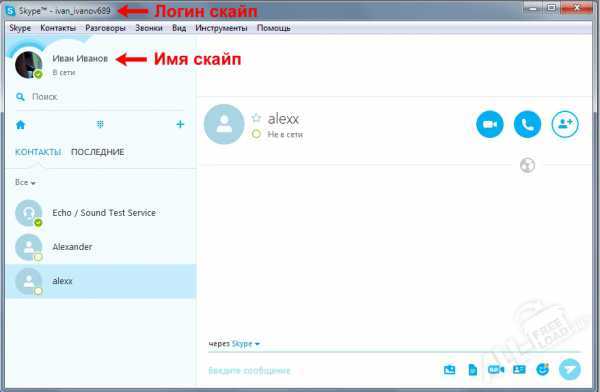
Шаг-1. Чтобы изменить ваше имя в скайпе, кликните левой кнопкой мыши по имени или по аватару.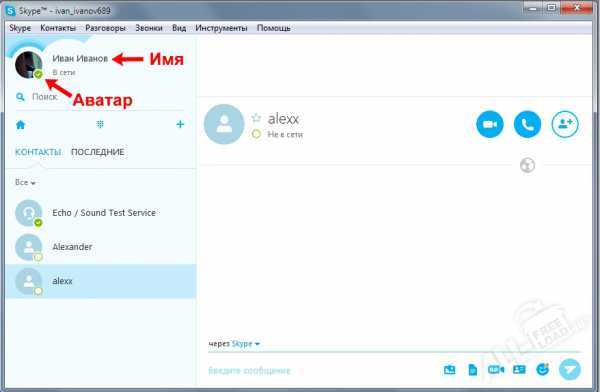
Откроется панель вашего профиля Skype/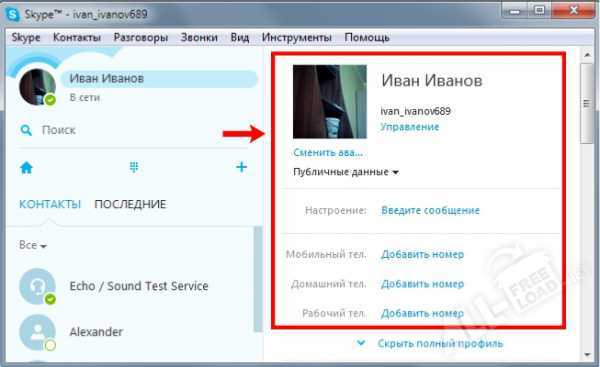
Шаг-2. Кликните левой кнопкой мышки по имени, отредактируйте его и нажмите галочку, чтобы сохранить изменения.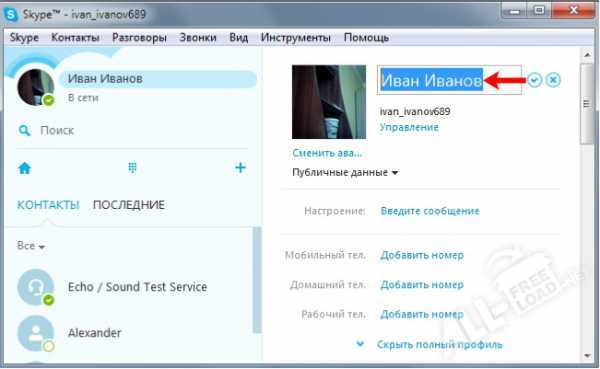
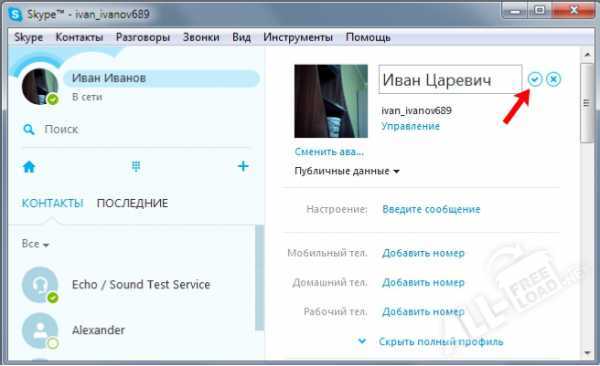
Помните, что ваш собеседник может изменить отображение вашего имени у себя на компьютере на любое удобное. Но эти изменения будут отображаться только на его компьютере.
То же самое можете сделать и вы со своим списком контактов. просто щелкните правой кнопкой мыши на имени в вашем списке контактов и выберите команду Переименовать.
Как изменить пароль в скайпе
Чтобы изменить пароль учётной записи Skype, Зайдите в меню Skype, выберите команду Изменить пароль…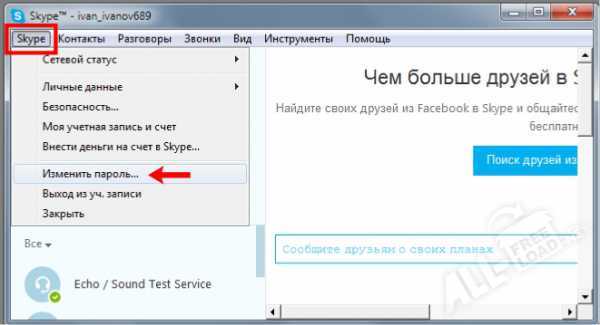
Вы будете перенаправлены на страничку вашей учётной записи Skype. Там вы сможете изменить пароль, заполнив соответствующие поля и нажав кнопку Сохранить.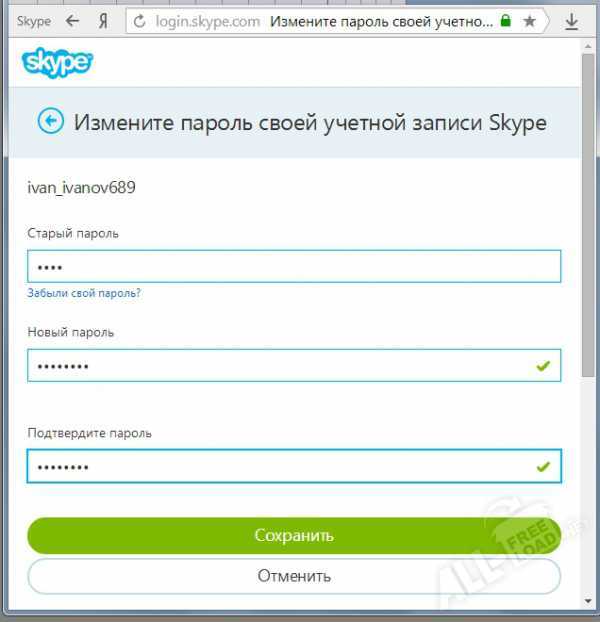
При смене пароля на сайте, вас автоматически выкинет из скайпа, если во время смены пароля вы находились в нём.
Одновременно на ваш электронный адрес придёт письмо с уведомлением о смене пароля. Внимание! Сам пароль вам выслан не будет, поэтому позаботьтесь о том, чтобы сохранить его в безопасном месте, например, записать в текстовый файл на комьютере.
Вам будет предложено войти в скайп уже под новым паролем.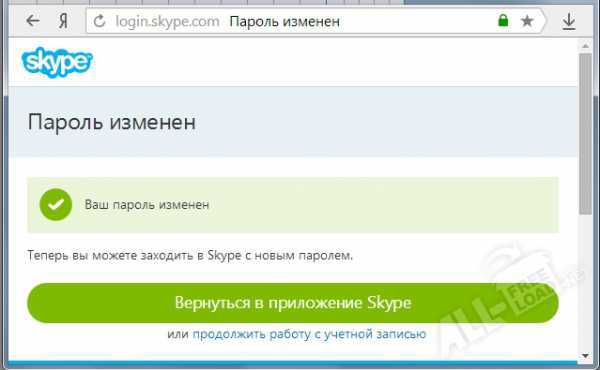
Теперь вы знаете, как поменять пароль в скайпе.
Как восстановить забытый пароль в Skype
Что делать, если забыл старый пароль скайп? Несколько простых шагов помогут решить эту проблему.
Шаг-1. Если вы входите в скайп с телефона, нажмите на ссылку Не можете войти в Skype? если с компьютера, кликните по ней левой кнопкой мышки.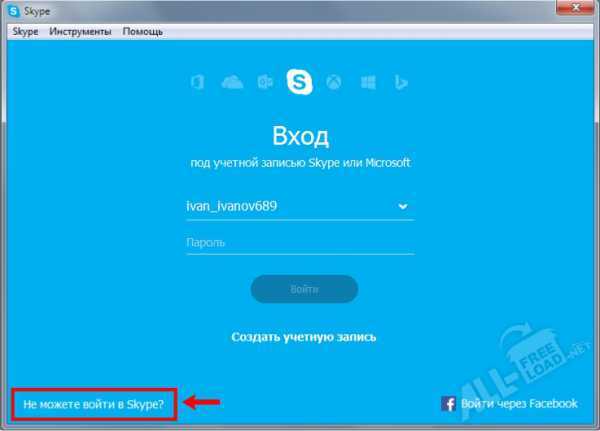
Шаг-2. На странице восстановления пароля укажите адрес электронной почты, на который зарегистрирован ваш логин Skype. Нажмите кнопку Продолжить.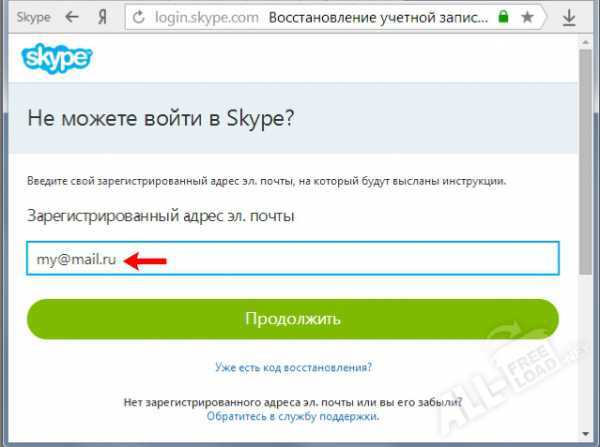
На адрес указанной почты будет отправлено письмо с данными для восстановления пароля. Можно будет перейти по ссылке в письме, или скопировать код для восстановления (без скобок).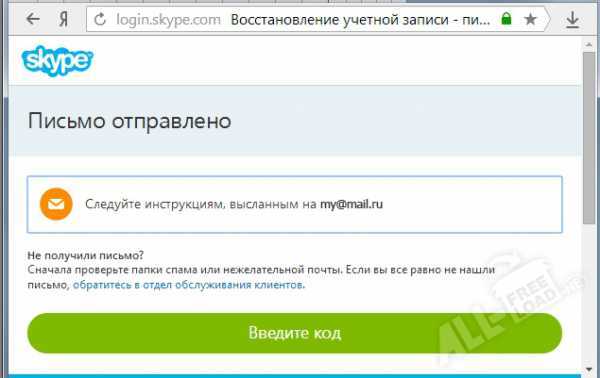
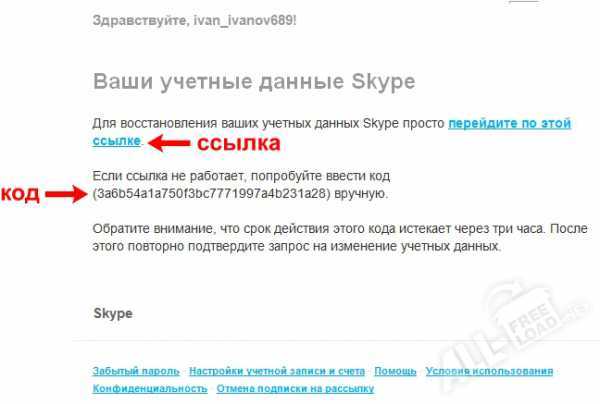
Шаг-3. Перейдите по указанной ссылке, или введите высланный код на странице восстановления пароля.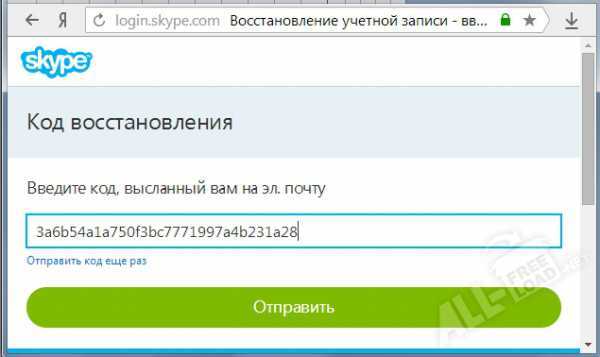
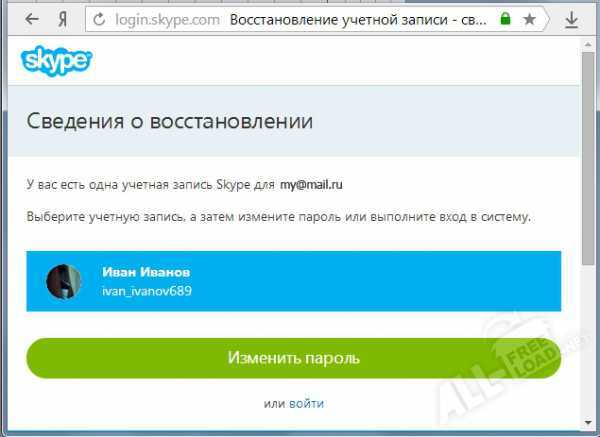
Шаг-4. Введите новый пароль, повторите во втором поле и нажмите кнопку Сохранить.
Шаг-5. Используя новый пароль, войдите в Skype прямо с сайта, или через программу Skype в телефоне или на компьютере.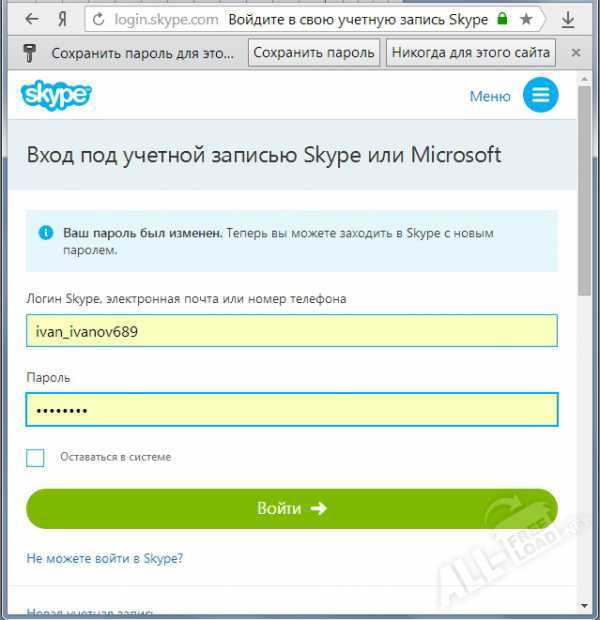
Если возникли вопросы, задавайте в комментариях, мы обязательно поможем.
all-freeload.net
Как изменить пароль в Скайпе
Как поменять пароль в Скайпе, когда вы думаете, что его кто-то узнал и может воспользоваться? Ответ на вопрос зависит от того, каким методом вы заходите в программу.
Если вы пользуетесь логином Skype...
1 способ
Если вы используете классический вход в программу и в вашем логине нет значка «собачки» («@»), значит нужно проделать следующее:
- Зайдите в браузере по ссылке https://secure.skype.com/account/personal/change-password.
- Сначала система предложит вам зайти (авторизоваться в своем аккаунте). Сделайте это, введя логин.
- В следующем окне нужно кликнуть по кнопке «Сменить пароль», которая расположена напротив логотипа Скайпа.
- Теперь перед вами — три поля: в одно введите старый пароль, а в два следующих — новый, сохраните изменения.
2 способ
Если пользователь забыл свой пароль от страницы, изменить пароль в Скайпе можно еще одним путем: 1.На страничке Скайпа и нажмите «Войти» – «Моя учетная запись» или откройте установленную на компьютере программу.
2.Перейдите по ссылке «Не можете войти в Скайп?».
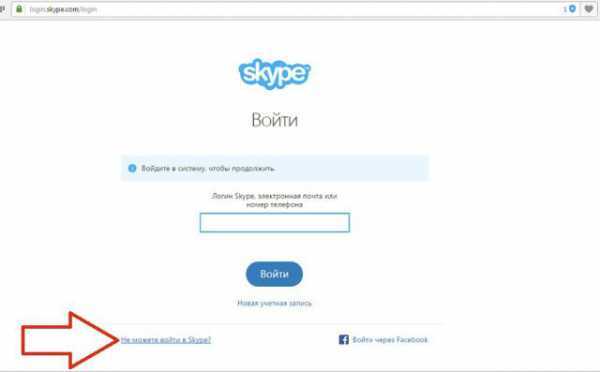
3.Сменить пароль на открывшейся странице можно, введя номер телефона или адрес электронной почты.
4.Когда придет письмо, перейдите по ссылке, указанной в теле письма, если вы вводили телефон, инструкции с кодом придут в виде сообщения. Сделайте так, как будет сказано в СМС.
5.Когда вы окажетесь на следующей странице, введите старый, а также новый вариант в соответствующие поля и жмите «Применить» (два раза).
- Зайдите в Скайп любым удобным способом.
- Войдите в меню «Skype».
- Выберите пункт «Изменить пароль». Далее нужно будет также вписать старый и новый варианты и подтвердить действие, нажав «Применить».
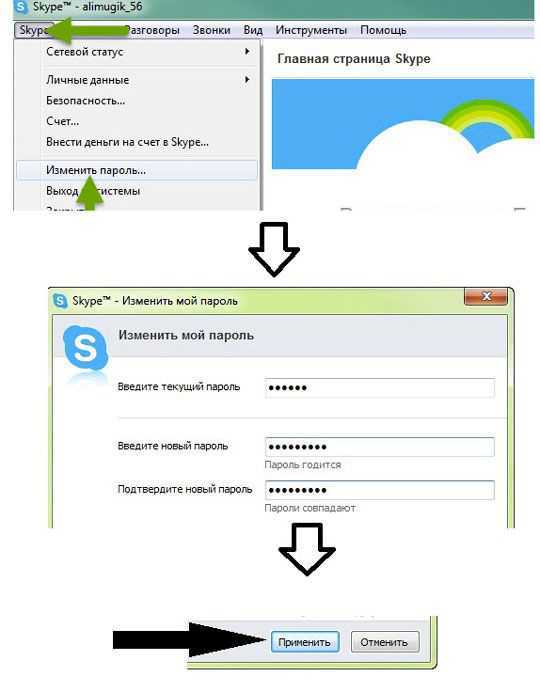
- 1Зайдите на сайт skype.com.
- Клацните «Войти» и введите данные для входа.
- В самом низу страницы найдите ссылку «Изменить пароль» и нажмите на нее.
- В открывшейся странице введите сначала старый вариант, потом — 2 раза новый.
- Перейдите на «Сохранить».
Изменить «ключ» к Скайпу, который привязан к учетной записи Microsoft, можно следующим образом.
1 способ
1.Сначала перейдите по ссылке: https://account.live.com/.
2.Кликните по кнопке «Войти» и зайдите в учетку.
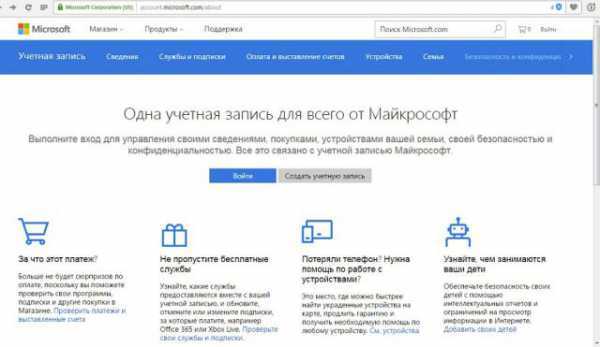
3.Выберите на «Изменить пароль».
4.Введите
htfi.ru
Как изменить пароль в Скайпе

Для обеспечения безопасности различных аккаунтов и учетных записей рекомендуется время от времени изменять пароль от них. Такая популярная программа, как Skype, не является исключением из этого очевидного, но весьма важного правила. В нашей сегодняшней статье расскажем, как изменить кодовую комбинацию, необходимую для входа в учетную запись.
Примечание: Если вы забыли или потеряли пароль от своего аккаунта в Скайпе, вместо его изменения необходимо пройти процедуру восстановления. Об этом мы ранее рассказывали в отдельном материале.
Подробнее: Как восстановить пароль в Skype
Изменение пароля в Skype 8 и выше
В настоящее время учетные записи Скайп и Майкрософт являются взаимосвязанными, то есть логин от одной может использоваться для авторизации в другой, и наоборот. Аналогичное применимо и к паролям – изменение защитной комбинации от одного аккаунта, повлечет ее изменение в другом.
Если вы используете обновленную версию Skype, для решения поставленной задачи необходимо выполнить следующие действия:
- Откройте «Настройки» программы, нажав левой кнопкой мышки (ЛКМ) на три точки напротив своего имени и выбрав соответствующий пункт в небольшом выпадающем меню. В разделе «Учетная запись и профиль», который открывается по умолчанию, кликните по пункту «Ваш профиль», расположенном в блоке «Управление».
- В браузере, который вы используете в качестве основного, будет открыта страница «Личные данные» сайта Скайп. В разделе «Личные сведения» нажмите по кнопке «Изменить пароль».
- Далее потребуется авторизоваться в учетной записи Microsoft, сначала указав привязанную к ней электронную почту и нажав «Далее»,
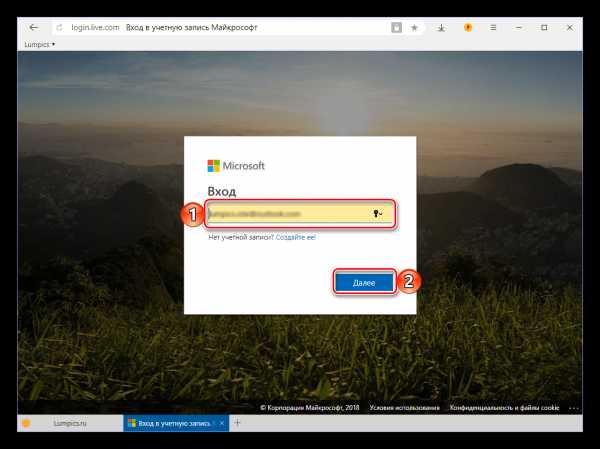
а затем введя кодовую комбинацию от нее и нажав на «Вход».
- После авторизации вы будете перенаправлены на страницу смены пароля. Введите сначала текущее значение, а затем дважды укажите новую комбинацию в соответствующих полях. Для применения внесенных изменений нажмите кнопку «Сохранить».
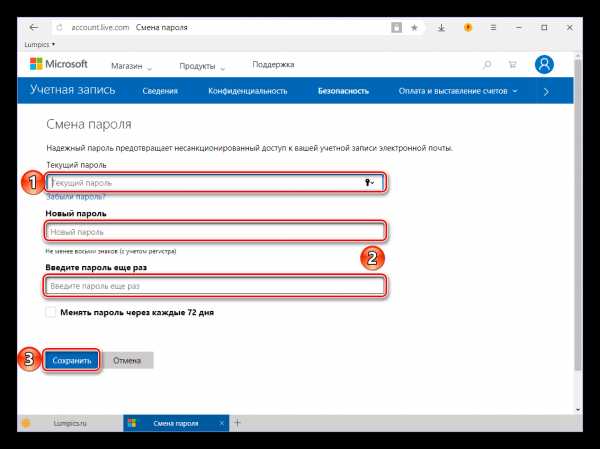
Для обеспечения дополнительной безопасности вы можете установить галочку напротив пункта «Менять пароль через каждые 72 дня», что и будет предлагаться делать по истечении этого периода.
- Теперь, чтобы убедиться в успешности выполняемой процедуры, войдите в свою учетную запись Майкрософт,
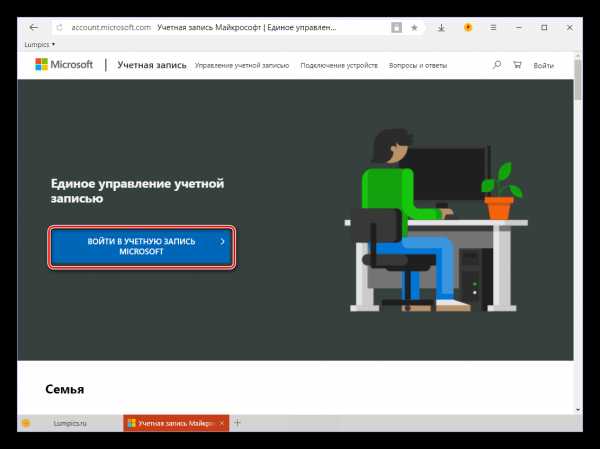
указав от нее пароль и нажав на кнопку «Вход».
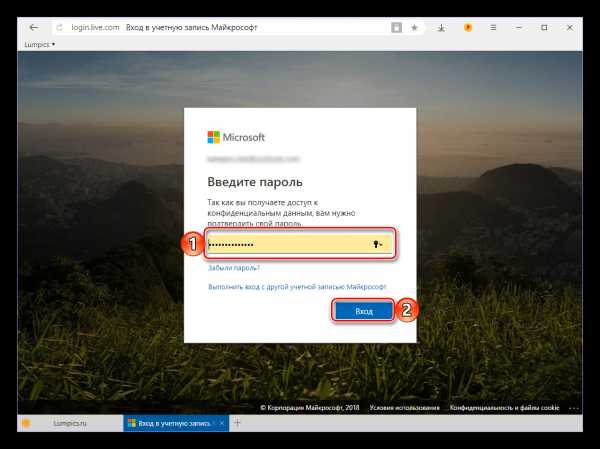
Авторизовавшись в аккаунте на сайте, можно переходить непосредственно к приложению, из которого, к слову, вас «выкинет» сразу после проделанных в вебе манипуляций.
- Запустив Skype, выберите в его приветственном окне свой аккаунт,
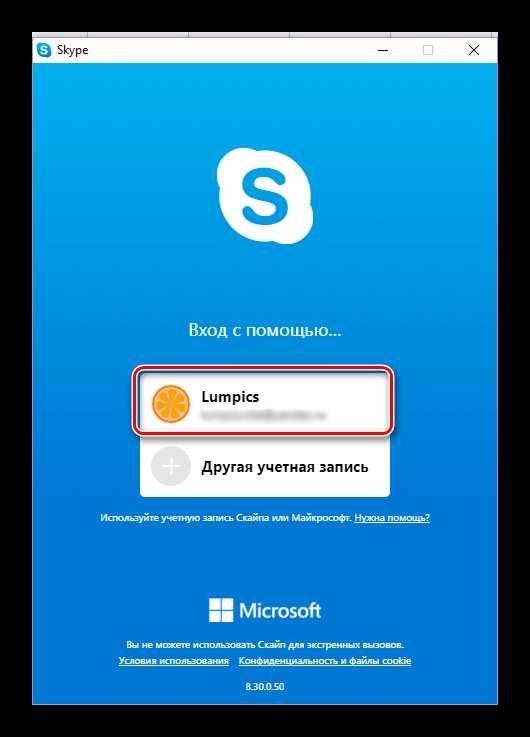
укажите новую кодовую комбинацию и нажмите по кнопке «Вход».
- Вы будете успешно авторизованы в приложении, после чего сможете, как и прежде, использовать его для общения.
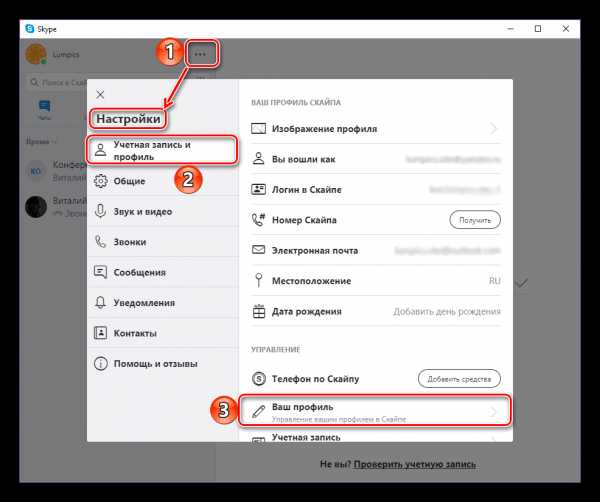
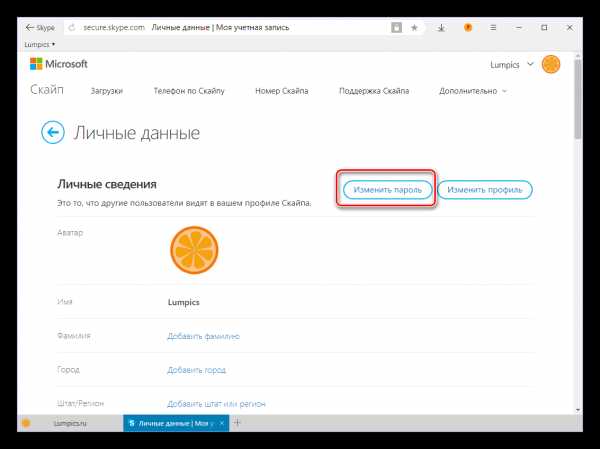
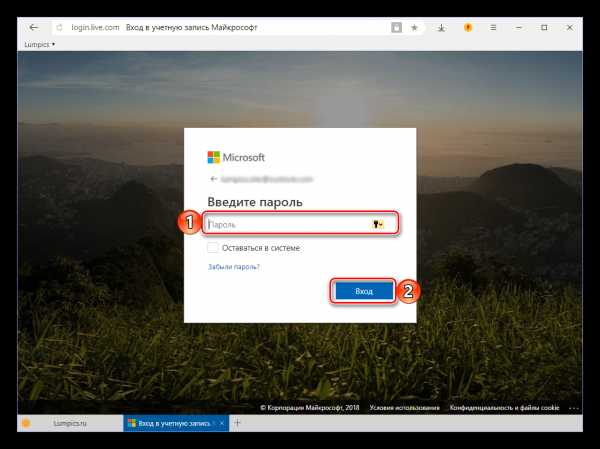
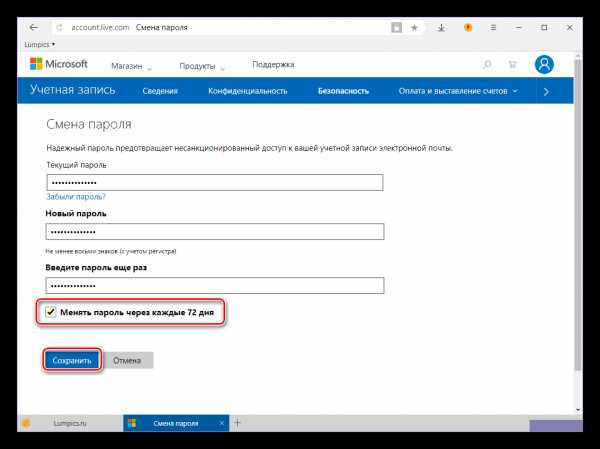
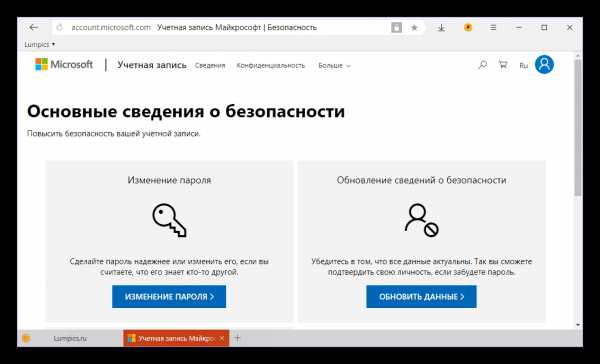
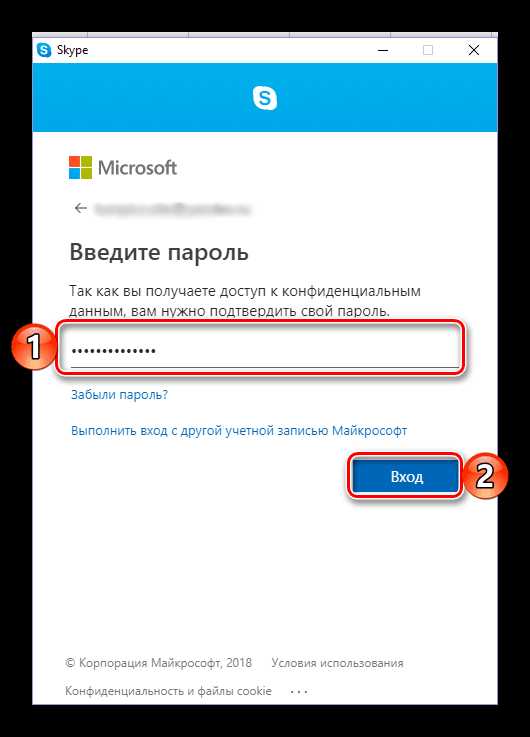
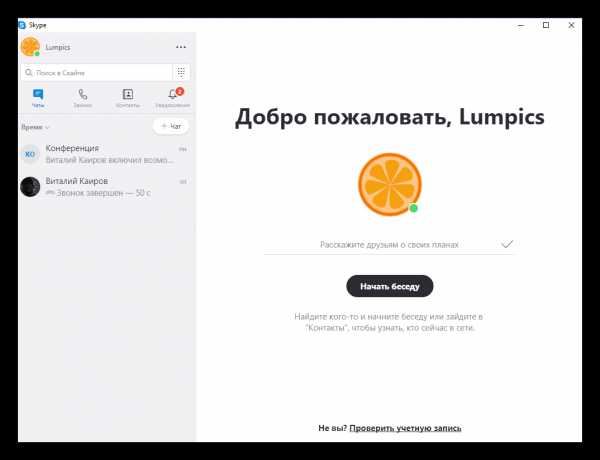
Изменение пароля, необходимого для входа в Скайп – процедура весьма простая. Малоопытных пользователей может сбить с толку лишь тот факт, что все действия, кроме «первого шага», выполняются в браузере, непосредственно на странице учетной записи Майкрософт, а не в программе. Но какая разница, если именно это и позволяет достичь положительного результата?
Изменение пароля в Skype 7 и ниже
В отличие от обновленной версии Скайп, в предшествующей ей «семерке» пункт для изменения пароля предусмотрен непосредственно в меню приложения (это вкладки на верхней панели, которые вообще отсутствуют в «восьмерке»). Правда, дальнейшие действия все равно выполняются на сайте – как и в предыдущем способе, пароль изменяется в учетной записи Microsoft. Кратко расскажем, как к этому перейти.
- В главном окне приложения кликните ЛКМ по вкладке «Skype» и выберите в выпадающем меню пункт «Изменить пароль».
- Как и в случае с восьмой версией Скайпа, будет открыта страница учетной записи в браузере, правда, с непосредственным предложением авторизоваться в аккаунте Майкрософт, сначала указав электронную почту, а затем действующий пароль.
- Дальнейшие действия ничем не отличаются от тех, что нами были описаны в предыдущем разделе статьи: просто выполните шаги №3-7, а затем войдите в программу Skype под уже измененным паролем.
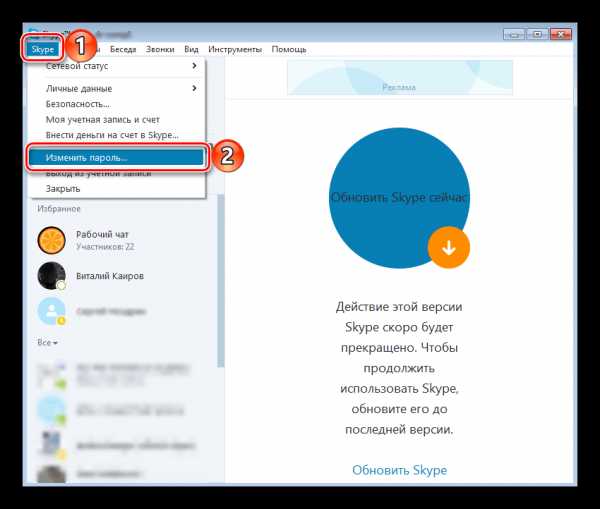
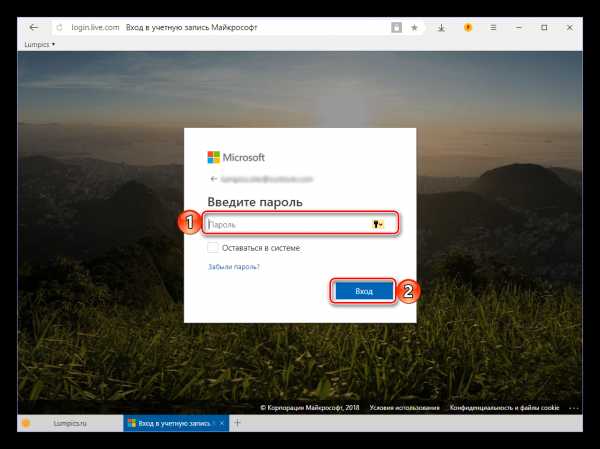
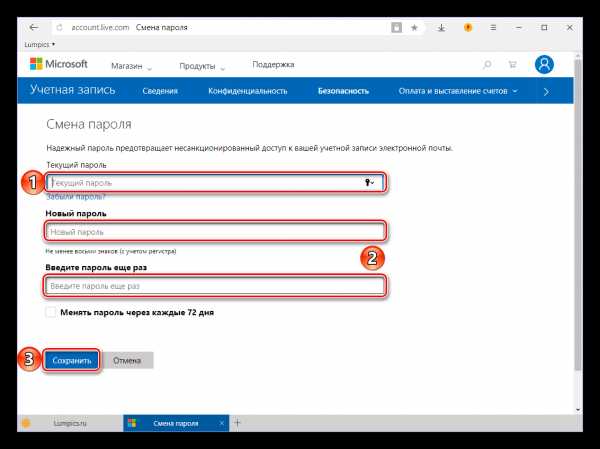
Как видите, ощутимой разницы между тем, как изменить пароль от аккаунта в седьмой и восьмой версии Скайпа нет. Все действия выполняются в веб-обозревателе, непосредственно из программы инициируется лишь переход на соответствующую веб-страницу.
Мобильная версия Skype
В Skype для мобильных устройств, установить который можно из магазинов приложений в Android и iOS, тоже можно изменить пароль. Алгоритм действий, которые необходимо выполнить для решения данной задачи, мало чем отличается от такового в случае с его старшим братом – восьмой версией десктопной программы. Небольшая разница заключается в стилистике и позиционировании интерфейса, а также том, что нам придется самостоятельно «попросить» приложение открыть сайт Майкрософт в браузере.
- Из вкладки «Чаты», которая встречает вас при запуске мобильного Скайпа, перейдите к разделу сведений о своем профиле, тапнув по его аватарке на верхней панели.
- Теперь откройте «Настройки» приложения, нажав на шестеренку в правом верхнем углу или выбрав одноименный пункт в блоке «Другое», расположенном в самом низу.
- Тапом откройте раздел «Учетная запись и профиль».
- В блоке «Управление», который располагается внизу доступных опций, выберите пункт «Ваш профиль».
- Во встроенном в мобильный Skype веб-обозревателе будет открыта страница «Личные сведения» официального сайта.
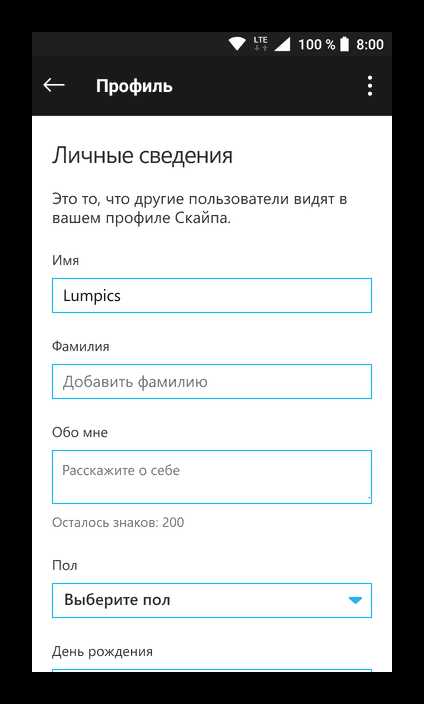
Непосредственно здесь, по совершенно непонятным причинам, изменить пароль нельзя, поэтому необходимо открыть эту же страницу, но в полноценном браузере. Для этого нажмите по вертикальному троеточию, расположенном в правом верхнем углу, и в появившемся всплывающем меню выберите пункт «Открыть в браузере».
- Пролистайте вниз страницу «Личные сведения» вплоть до кнопки «Изменить пароль» и тапните по ней.
- Вам будет предложено авторизоваться в своей учетной записи Microsoft, сначала указав привязанный к ней почтовый ящик, а затем пароль. После нажатия кнопки «Вход» необходимо выполнить шаги 4-7 раздела «Изменение пароля в Skype 8 и выше».
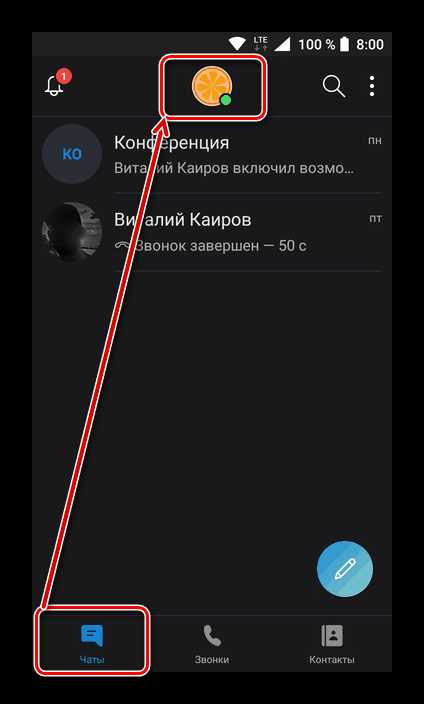
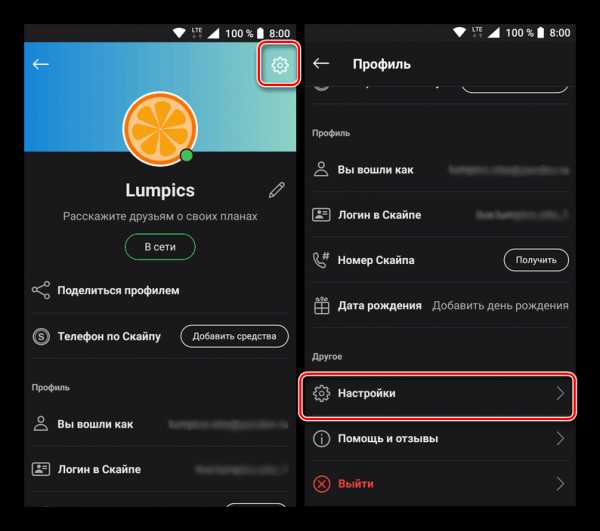
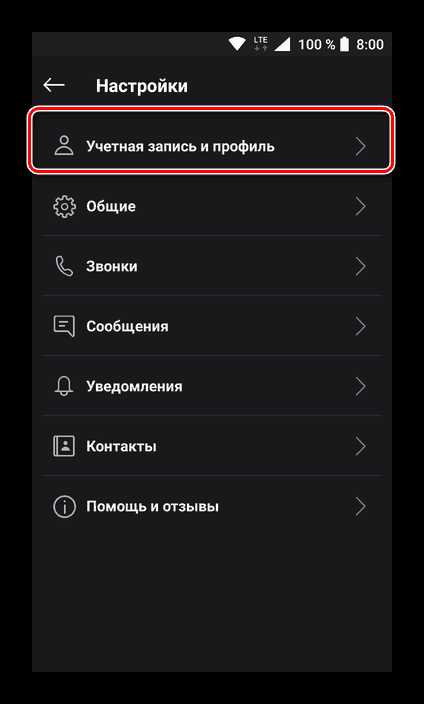
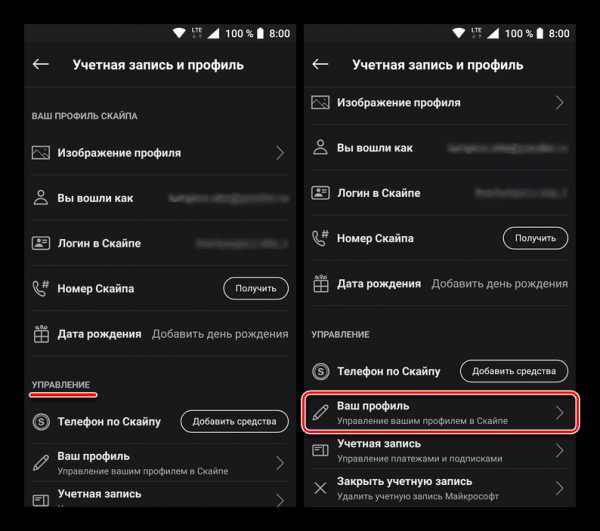
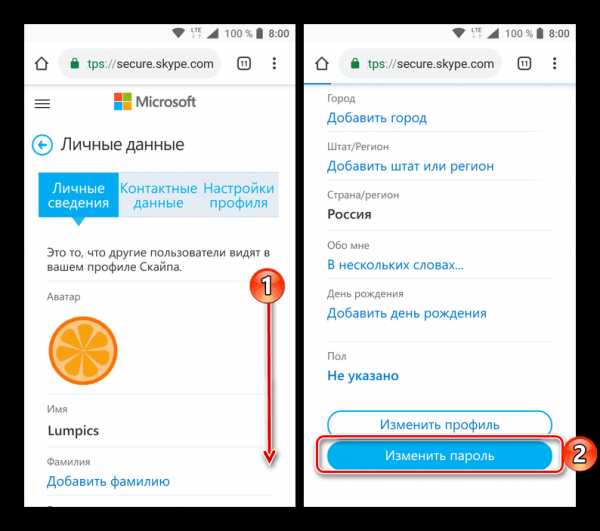
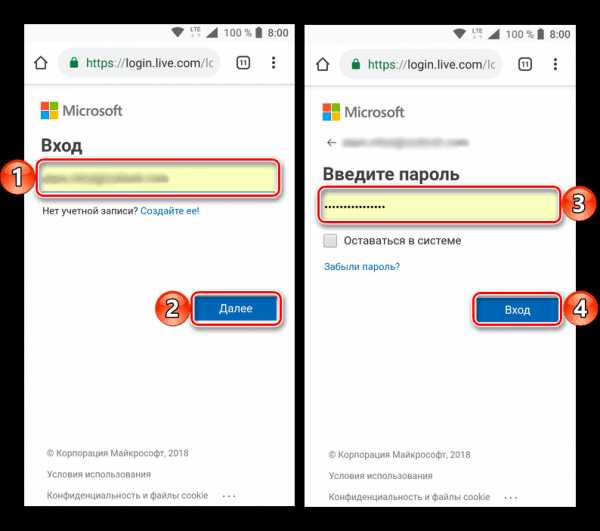
Вот таким образом можно сменить пароль от Скайпа, если вы пользуетесь им на мобильном устройстве. Как и в случае с версией для ПК, основные действия выполняются в веб-обозревателе, но перейти к ним можно только из интерфейса приложения.
Заключение
Мы рассмотрели то, как изменить пароль от аккаунта в Skype во всех версиях этого приложения – старой, новой и их мобильном аналоге. Надеемся, эта статья оказалась полезной для вас и помогла решить поставленную задачу.
Мы рады, что смогли помочь Вам в решении проблемы. Задайте свой вопрос в комментариях, подробно расписав суть проблемы. Наши специалисты постараются ответить максимально быстро.Помогла ли вам эта статья?
Да Нетlumpics.ru
Как поменять пароль в Скайпе
Как поменять пароль в Скайпе, если вдруг возникла такая необходимость — в этом вопросе мы подробно разберемся в рамках данной статьи. Процедура смены защитной комбинации символов – вещь необходимая. Эта мера может потребоваться в том случае, если ты по какой-либо причине раскрыл свой пароль постороннему человеку (например, это потребовалось из-за непредвиденных обстоятельств на работе). Кроме того, секретный код, используемый длительное время, имеет гораздо больше шансов быть взломанным. А еще рекомендуется сменить пароль, а не пользоваться одной и той же комбинацией на каждом сайте, где он требуется.
- Чтобы поменять пароль в Скайпе, нужно зайти в свою учетную запись. Именно там хранятся все данные о тебе.
- А где именно в Скайпе изменить пароль? Нажми «Редактировать личные данные»
- В правом верхнем углу будет ссылка «Изменить пароль». Нажми на нее, чтобы сменить старую комбинацию символов.
- Откроется страница учетной записи Майкрософт, связанной аккаунтом Скайп
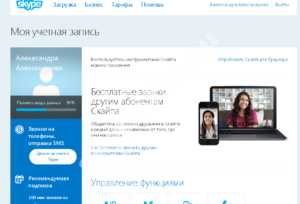
- Здесь ты тоже увидишь ссылку «Сбросить или изменить пароль». Также кликни по ней
- Далее система предложит отправить секретный код на электронный почтовый адрес или на номер телефона, который ты указывал при регистрации. Если у тебя есть доступ к этим данным, жми «Отправить»
- Скайп попросит тебя ввести адрес или номер заново. После того, как ты указал необходимую информацию, на твой почтовый ящик или номер телефона поступит код подтверждения
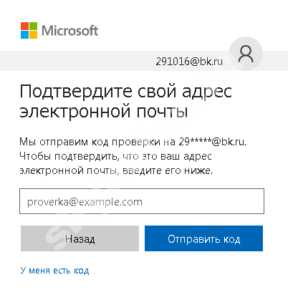
- Внеси полученные цифры в специальное окно и нажми «Подтвердить»
- Откроется окно смены секретного кода. В специальные строки нужно будет внести старый вариант, а потом – два раза новый, и таким образом изменить пароль в Skype
- После этого система оповестит тебя, что удалось успешно поменять секретный код, а также отправит соответствующую информацию на электронный адрес или номер телефона
- Если у тебя по какой-либо причине нет доступа к телефону или почтовому ящику, указанному при регистрации, действовать нужно следующим образом
- Возвращайся к пункту 6 и нажимай вместо «Отправить» ссылку «У меня нет этих данных»
- Тебе будет предложено выполнить несколько простых действий для защиты своей учетной записи
- Нажми «Далее»
- Если при регистрации была указана почта, как дополнительные данные, будет запрошен номер телефона, и наоборот. Здесь ты можешь войти бесплатно в Skype «моя страница«.
- Внеси необходимую информацию и нажми «Далее»
- Теперь ты можешь использовать указанные дополнительные данные для того, чтобы сменить секретный код
- В этом случае действуй, как описано выше
Кроме пароля, ты можешь изменять различные настройки программы, например, сменить язык, имя и прочее.
Кстати, когда ты решишь поменять пароль, ты столкнешься с предложением от Майкрософт, которое избавит тебя от необходимости каждый раз вводить код подтверждения. Приложение называется Microsoft Authenticator. Ты можешь настроить его сразу же, отложить на потом, или вообще отказаться от этой идеи.
Мы рассказали, как сменить старый пароль в Скайп на новый. А вот как поменять логин в Skype, ты можешь узнать в другой нашей статье.
skypefan.ru
Как поменять пароль в "Скайпе": советы и рекомендации
"Скайп" - приложение, предназначенное для общения и обмена сообщениями. Люди здесь переписываются, совершают видео- и аудиозвонки, передают файлы и прочие данные. Это очень удобно. Время от времени юзеры задумываются над тем, как поменять пароль в "Скайпе". Это не такая трудная задача, если правильно к ней подготовиться. Ниже будут представлены инструкции, помогающие изменить пассворд от Skype.
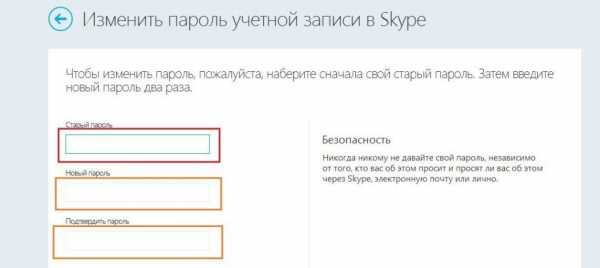
Способы изменения
Как поменять пароль в "Скайпе" на компьютере или планшете? Существуют несколько вариантов развития событий.
Изменение данных для входа в мессенджер осуществляется:
- через официальную страницу Skype;
- посредством одноименного приложения.
В некоторых случаях пользователи восстанавливают пароль при помощи специальной формы. Но это не самое лучшее решение. Особенно если обращаться за помощью в службу поддержки.
Изменение на сайте
Как поменять пароль в "Скайпе"? Начнем с работы через официальную страничку приложения. Это не самый распространенный вариант развития событий.
Инструкция по реализации поставленной задачи будет иметь приблизительно такой вид:
- Зайти на страницу skype.com.
- Кликнуть в правом верхнем углу по надписи "Войти".
- Указать данные от своего профиля. Тут потребуются логин и пароль.
- Пролистать страницу до самого конца.
- Кликнуть по гиперссылке "Изменить пароль".
- Ввести в специально отведенное поле старый пассворд.
- Придумать и указать новый пароль. Повторить его. Для этого в форме на экране ПК есть отдельная строчка.
- Подтвердить действия.
Вот и все. Теперь понятно, как поменять пароль в "Скайпе" через официальный сайт. Но это только один вариант.

В программе
Более популярным приемом считается работа с одноименным приложением. Человек, который хочет поменять пассворд для входа в Skype, должен скачать и установить себе соответствующую программу. В противном случае придется пользоваться ранее предложенной вашему вниманию инструкцией.
Руководство по корректировке пароля для входа в Skype имеет приблизительно такую форму:
- Открыть программу "Скайп".
- Войти в систему, используя старые данные профиля.
- Нажать на кнопку Skype. Она расположена в левом верхнем углу окна соответствующего софта.
- Выбрать строчку "Изменить пароль...".
- Указать в верхней строчке текущий пассворд.
- Напечатать новый пароль и повторить его.
- Кликнуть по кнопке с надписью "Подтвердить".
Как только пользователь совершит все перечисленные шаги, на экране появится сообщение "Пароль успешно изменен".
Важно: корректировки вступают в силу после первого выхода из "Скайпа". Сразу после изменения пассворда система не сбросит подключение к одноименному приложению.
Изменение через программу - второй метод
Некоторые интересуются, где в новом "Скайпе" поменять пароль. Дело все в том, что у разных версий этого приложения отличаются подписи функционального меню. И поэтому некоторые юзеры не могут справиться с поставленной задачей.
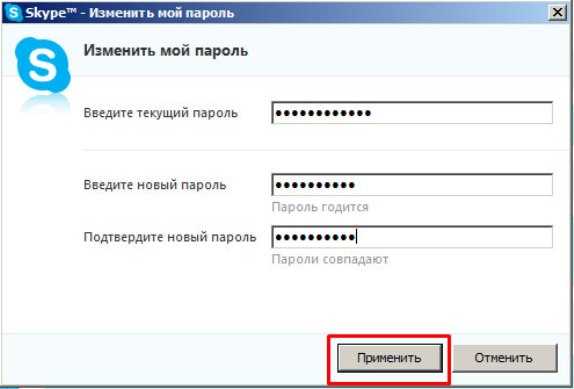
Иногда приходится действовать таким образом:
- Запустить "Скайп" и войти в программу под своим логином.
- Выбрать пункт меню "Файл".
- Нажать на строчку "Поменять пароль".
- Указать старый пассворд, затем придумать и дважды повторить новый.
- Щелкнуть по кнопке, отвечающей за сохранение корректировок.
Быстро, просто, удобно. В целом этот метод ничем не отличается от ранее предложенной инструкции.
С мобильных устройств
Как поменять пароль в "Скайпе" с телефона? Над подобным вопросом задумываются многие современные юзеры. Особенно те, кто пользуется специализированной программой Skype для мобильных устройств.
При подобных обстоятельствах внести корректировки в пассворд помогут следующие указания:
- Открыть программу "Скайп" на мобильном устройстве.
- Кликнуть по кнопке "Забыли пароль?".
- В появившемся окне напечатать адрес почты, привязанной к профилю.
- Подтвердить процедуру.
- Пройти авторизацию в электронном ящике.
- Открыть письмо от службы поддержки Skype.
- Перейти по ссылке, указанной в сообщении.
- Вписать новый пароль для входа в систему.
- Осуществить подтверждение процедуры.
Дело сделано. Теперь пользователь сможет осуществлять вход в систему при помощи новых данных.
С мобильных без формы восстановления
А как поменять пароль в "Скайпе" через мобильное приложение, если не хочется заходить в электронный ящик? Предложенный ниже прием помогает, если юзер может войти в свой профиль Skype.
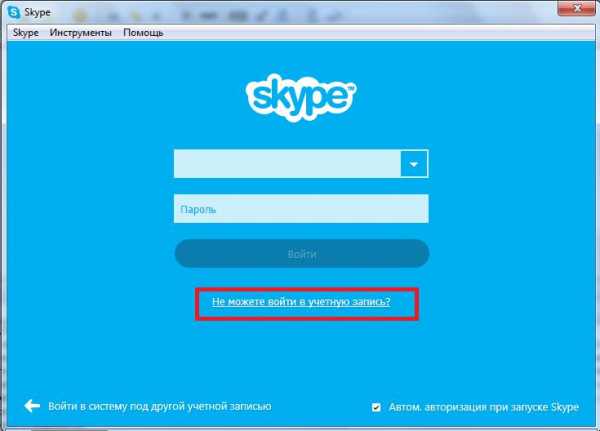
Инструкция в этом случае обладает следующей формой:
- Осуществить вход в мобильное приложение "Скайп".
- Тапнуть по строчке "Личные данные".
- Кликнуть по надписи "Моя учетная запись".
- Выбрать пункт "Изменить пароль".
- Вписать в поле старый пароль, а затем повторить дважды новый.
- Щелкнуть по кнопке "Продолжить".
Больше ничего не потребуется. Данный прием работает безотказно. Мы выяснили, как поменять пароль в "Скайпе" при тех или иных обстоятельствах.
Важно: если данные профиля утеряны, придется обращаться в службу поддержки Skype. Сделать это можно на официальной странице программы. Подобный прием отнимает много времени. И, как правило, проще зарегистрировать новый аккаунт.
fb.ru
Как поменять пароль в скайпе с телефона?
Рано или поздно практически каждый активный интернет-пользователь задается вопросом, как поменять пароль в скайпе, ведь периодическая замена пароля — одно из условий обеспечения безопасности личного аккаунта на любом ресурсе в интернете.
Использование скайпа для ведения бизнес-переговоров, личного общения, онлайн обучения встречается повсеместно, это один из наиболее популярных сервисов IP-телефонии, надежно закрепившийся на лидерских позициях.
Вот почему с полной уверенностью можно утверждать, что рассматриваемый вопрос касается каждого активного пользователя международной паутины.
Смена пароля с целью защиты
Чтобы поменять учетные данные аккаунта, прежде всего необходимо авторизоваться в Skype. Для этого в поле авторизации вводим логин в скайпе, пароль и нажимаем кнопку «Войти». После проделанных действий открывается главная страница в скайпе, предоставляющая допуск к списку контактов, диалогам, а также настройкам личной учетной записи.
 Достаточно кликнуть левой кнопкой мыши по иконке (фотографии), как откроется страница с доступом к инструментам настройки. Можно изменить заметку о своем статусе, добавить контактную информацию, регулировать доступ к личным данным, управлять своим счетом в скайпе, настройками аккаунта.
Достаточно кликнуть левой кнопкой мыши по иконке (фотографии), как откроется страница с доступом к инструментам настройки. Можно изменить заметку о своем статусе, добавить контактную информацию, регулировать доступ к личным данным, управлять своим счетом в скайпе, настройками аккаунта.
На этой странице находится ответ на вопрос, как изменить пароль в скайпе. Рядом с «Управляй учетной записью» находится синий кружочек со стрелочкой — один клик левой кнопкой мыши по нему перенаправит на интернет-страницу управления аккаунтом.
Внизу в разделе «Сведения о счете» в подразделе «Параметры и настройки» есть активный линк «Изменить пароль».
Переходим по этому линку и меняем необходимые данные: вводим старый пароль в первую строку, во вторую вписываем новый, после чего повторно напираем последний в третьей строке.
Система проверяет, правильно ли пользователь ввел все символы и запомнил новый пароль. Затем нажимаем на кнопку «Сохранить». Пароль изменен, следующий вход в Skype необходимо будет осуществить с новыми данными аккаунта.
Восстановление доступа
В письме будет содержаться код для восстановления доступа к учетной записи в Skype.
 Вместе с тем рекомендации смены пароля в целях обеспечения безопасности учетной записи не единственный повод обновления данных. Как поменять пароль в скайпе, если утрачен доступ к аккаунту?
Вместе с тем рекомендации смены пароля в целях обеспечения безопасности учетной записи не единственный повод обновления данных. Как поменять пароль в скайпе, если утрачен доступ к аккаунту?
Наверное, каждый сталкивался с ситуацией, когда необходимая информация просто стирается из памяти, если долго не пользоваться страницей. Мы так привыкли полагаться на электронные органайзеры и записные книжки, что практически ничего не запоминаем надолго. Но информацию, открывающую допуск к аккаунтам в интернете, не рекомендуют хранить в записных книжках.
Что же делать, если забыл пароль от своей учетной записи?
В случае если код доступа попросту забыт, нужно в окне входа в аккаунт воспользоваться активным линком «Не можете войти в Skype?», в открывшемся поле ввести зарегистрированный адрес электронной почты и нажать кнопку «Продолжить».
Четко выполняя последующие инструкции, отправленные на указанный электронный ящик, можно легко восстановить доступ к своему аккаунту и изменить набор символов, формирующих его.
Управление учетной записью с телефона
Для удобства многие пользователи применяют мобильное приложение Skype на своих телефонах или планшетах. Это позволяет всегда оставаться на связи. Но интерфейс мобильного приложения этой программы несколько отличается от аналога на компьютере. Поэтому имеет смысл рассмотреть возможность смены пароля в приложении на телефоне.
Сменить кодовое слово или набор символов, открывающих допуск к учетной записи в скайпе, с телефона так же просто, как посредством компьютера.
Нужно перейти во вкладку «Не можете войти в Skype?», чтобы восстановить забытую последовательность символов (букв, цифр). Дальнейшие действия аналогичны тем, что описаны выше в разделе «Восстановление доступа».
Если же пароль не утерян, то сменить его можно, следуя такому алгоритму:
- войти в свой аккаунт в скайпе;
- зайти в «Личные данные»;
- перейти во вкладку «Моя учетная запись»;
- перейти к пункту «Изменить пароль»;
- произвести действия, как показано в самом начале.
Следуя описанным выше инструкциям, можно без проблем изменить пароль доступа к своей учетной записи в скайпе вне зависимости от причины, почему необходимо его сменить, и устройства, с которого осуществляется вход в учетную запись.
Будьте внимательны, читайте все, что написано на мониторе во вновь появляющихся диалоговых окнах, вводите только необходимую информацию в пустые поля и обязательно запоминайте регистр используемых букв, чтобы не пришлось повторять заново процесс восстановления доступа к своему профилю в скайпе.
lediznaet.ru
- Wi fi включается сам
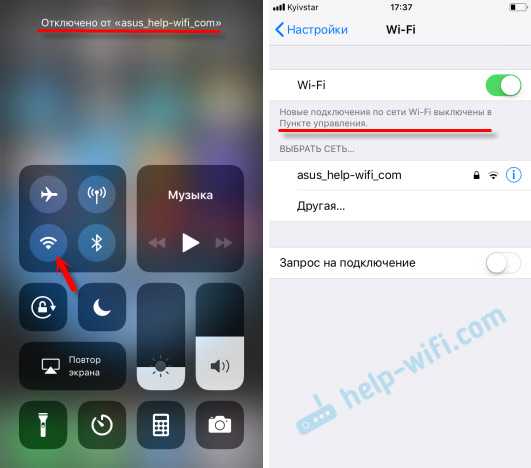
- Как правильно стрейфить в кс го

- Аксесс функция

- Характеристики операционной системы windows 10

- Как скрыть диск в windows 10
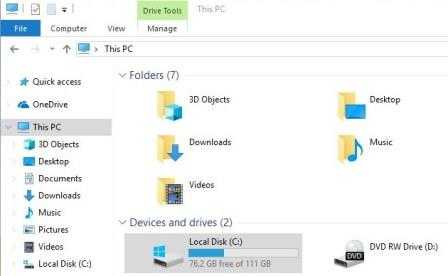
- Динамический ip в имя

- Язык программирования что это такое

- Пошаговая настройка роутера tp link

- It технологии что это

- Как поставить пароль на windows 10 mobile

- Как восстановить удаленный подарок в одноклассниках

